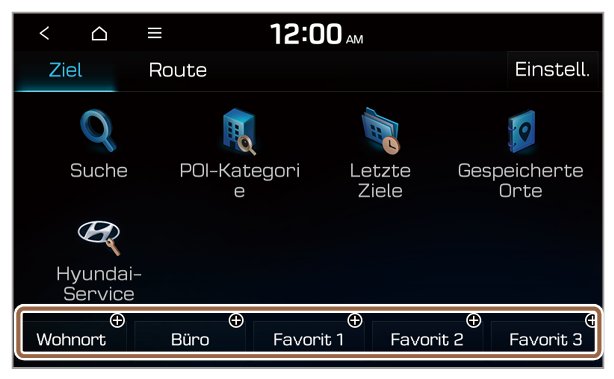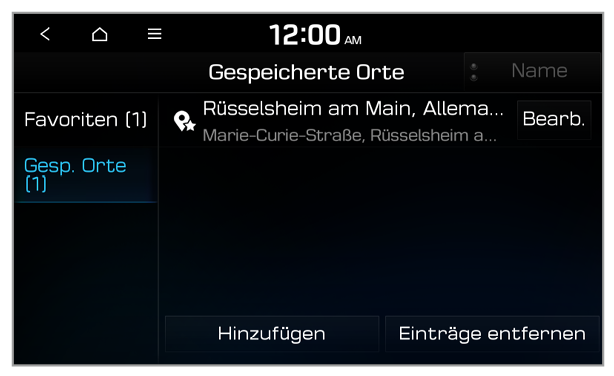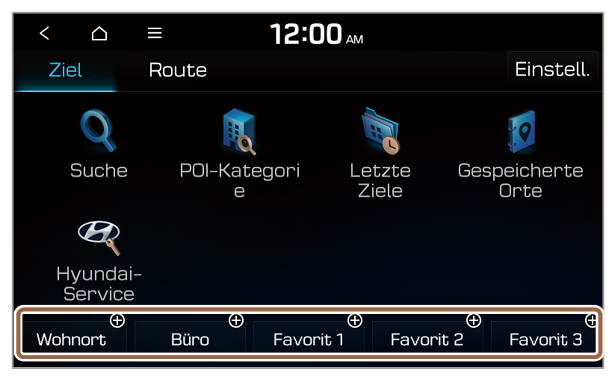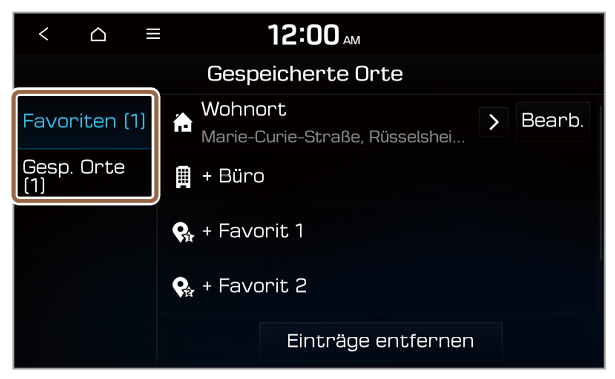Verwenden der Standortfavoriten
Wenn Sie Ihre Standortfavoriten hinzugefügt haben, können Sie unten auf dem Bildschirm direkt einen Favoriten auswählen, um ihn als Ziel festzulegen.
Tippen Sie unten im Navigationsmenü-Bildschirm auf eine Taste, auf der der gewünschte Standort gespeichert wurde.
- Die Route wird umgehend berechnet.
Hinweis
- Wenn das Ziel aktiv ist, drücken Sie Als Ziel festlegen, um das Ziel zu ändern.
- Je nach Fahrzeugmodell und Spezifikationen können die verfügbaren Symbole und ihre Position variieren.

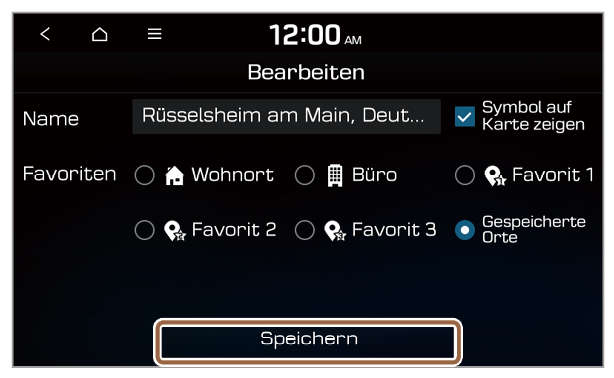
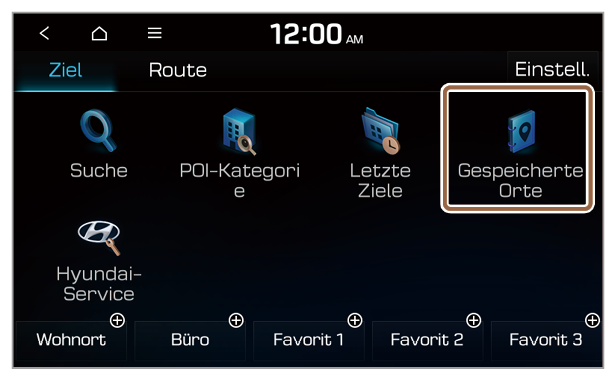

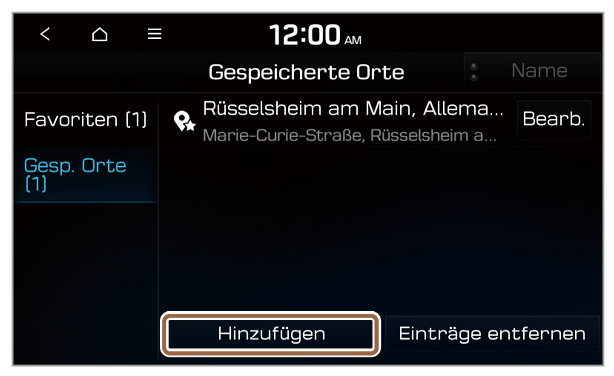
 .
.